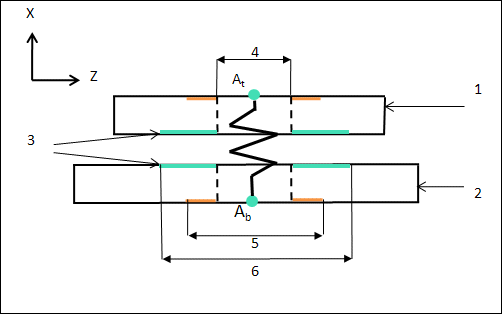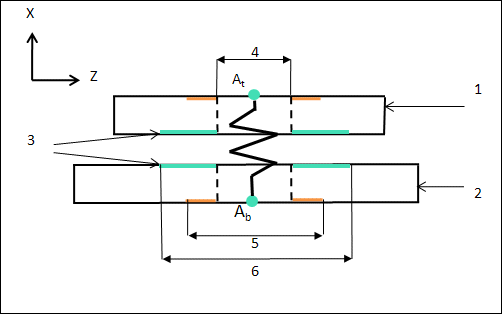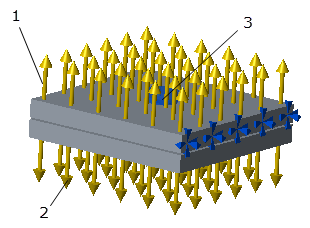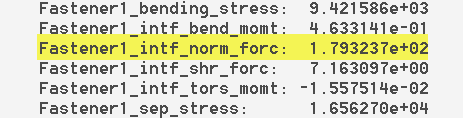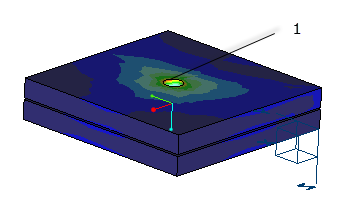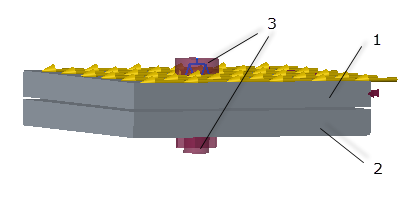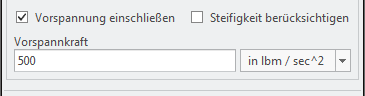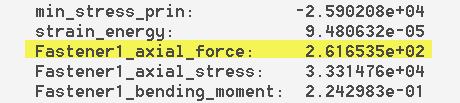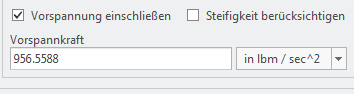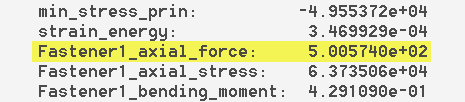Optimale Vorgehensweise: Verbindungselemente in Creo Simulate verwenden
Übersicht
Verbindungselemente werden verwendet, um zwei Komponenten in einer Baugruppe zu verbinden.
Das
Creo Simulate Verbindungselementtool erzeugt eine Idealisierung eines Verbindungselements. Das Verbindungselement wird in erster Linie für die Darstellung der Lastübertragung über eine Struktur verwendet, im Gegensatz zu Haft-Schnittstellen oder starren Verbindungen, die Flächen verknüpfen. Für
Creo Simulate Version 2.0 und höher werden standardmäßige Verbindungselemente mithilfe einer Timoshenko Balkenidealisierung modelliert, die eine 12x12-Steifigkeitsmatrix für bessere Genauigkeit verwendet. Diese Art der Modellierung berücksichtigt die Axialkräfte sowie die Schub-, Torsions- und Biegesteifigkeit im Verbindungselement. Es gibt eine Reihe von
automatisch erzeugten Messgrößen, die die unterschiedlichen Messgrößen beschreiben, die während der Analyse für ein Verbindungselement berechnet werden.
Denken Sie bei der Modellierung von Verbindungselementen daran, dass kein Kontaktpunkt zwischen dem Verbindungselementschaft und der Bohrung vorhanden ist. Sie können Schrauben- oder Bolzenverbindungselemente modellieren. Verbindungselemente können für Volumen- oder Schalenmodelle modelliert werden. Beim Verwenden von Verbindungselementen muss ein Modell muss bestimmte
Voraussetzungen erfüllen. Wenn ein Verbindungselement diese Voraussetzungen nicht erfüllt, kann das Verbindungselement u.U. nicht verwendet werden oder es werden Fehler- und Warnmeldungen beim Erzeugen von Verbindungselementen oder beim Ausführen einer Analyse angezeigt.
In diesem Dokument werden einige Konzepte für eine besseres Verständnis der Verwendung von Verbindungselementen in Creo Simulate erweitert.
Eine detaillierte Beschreibung der Funktionalität finden Sie unter "Siehe auch" am Ende dieses Dokuments.
Verbindungselemente mit Durchmesser und Material erzeugen
In der folgenden Abbildung ist der Querschnitt eines Bolzenverbindungselements zwischen zwei Volumenkomponenten dargestellt:
1. obere Komponente
2. untere Komponente
3. generierte ringförmige Bereiche werden mit dem Mechanismus "Abstand fixieren (Fix Separation)" in Kontakt gehalten
4. Wellendurchmesser des Verbindungselements
5. Kopf- und Mutterndurchmesser des Verbindungselements
6. Prüfdurchmesser
Abb 1.
Sie müssen bestimmte Regeln beachten, wenn Sie die folgenden Messgrößen festlegen:
1. Durchmesser (Diameter): Dieser Wert ist standardmäßig der Durchmesser der kleinsten Bohrung im Verbindungselement. Geben Sie keinen Wert an, der größer ist als der Durchmesser der kleinsten Bohrung.
2. Kopf- und Mutterndurchmesser des Verbindungselements (Fastener Head and Nut Diameter): Dies ist der Wert des Durchmessers des Bolzenkopfs und entspricht bei einem Bolzenverbindungselement dem Mutterndurchmesser. Geben Sie einen Wert an, der größer ist als der Durchmesserwert.
3. Prüfdurchmesser (Separation Test Diameter): Dies ist der Durchmesser der um das Verbindungselement erzeugten ringförmigen Bereiche, die mit dem Mechanismus Abstand fixieren (Fix Separation) in Kontakt gehalten werden. Geben Sie einen Wert an, der größer ist, der als Kopf- und Mutterndurchmesser. Er sollte mindestens dem doppelten Wert des Bolzenschaftdurchmessers entsprechen. Es empfiehlt sich, Flächenbereiche für den Bereich des Prüfdurchmessers zu erzeugen.
Allgemeine Einführung: Schnittstelle zwischen Verbindungselementen
Die Standardschnittstelle in einem Modell ist eine freie Schnittstelle.
Die genaueste Methode für die Modellierung der Schnittstelle zwischen zwei verbundenen Teilen in einem Modell besteht darin, eine echte Kontaktschnittstelle zwischen den Teilen zu erzeugen. Wenn Sie ein Verbindungselement verwenden, um zwei Komponenten zu verbinden, dürfen sich die beiden Komponenten nicht gegenseitig durchdringen. Abstand fixieren (Fix Separation) ist eine schnelle und einfache Näherung der Schnittstelle zwischen den zwei Teilen. Wenn Sie das Kontrollkästchen Abstand fixieren (Fix Separation) aktivieren, werden die zwei Komponenten mit dem Mechanismus Abstand fixieren (Fix Separation) in Kontakt gehalten. Steife verteilte Federn vom Typ "Fläche-zu-Fläche" verhindern, dass sich die zwei Teile gegenseitig durchdringen. Als Faustregel für die Verwendung von Abstand fixieren (Fix Separation) und Kontakten gilt Folgendes:
• Wenn Sie für ein Modell mit definierten Kontaktschnittstellen auch ein Verbindungselement definieren möchten, empfiehlt es sich, eine Kontaktschnittstelle zwischen den zwei zu verbindenden Komponenten zu definieren. Deaktivieren Sie in diesem Fall das Kontrollkästchen Abstand fixieren (Fix Separation), da die Analyse, die erzeugt wird, wenn Abstand fixieren (Fix Separation) ausgewählt ist, eine lineare Analyse ist, während eine Kontaktanalyse nicht linear ist.
• Abstand fixieren (Fix Separation) ist geeignet, wenn der Großteil der Komprimierung an der Schnittstelle ist. Gehen Sie nach Ausführung der Analyse die rpt-Datei durch. Wenn Abstand fixieren (Fix Separation) nicht ordnungsgemäß arbeitet, enthält die rpt-Datei die folgende Meldung:
"Die Option für fixierten Abstand des Verbindungselements verhindert die Teilung von Teilen an Stellen, an denen sie geteilt werden sollen. Deshalb können die Ergebnisse dieser Analyse ungenau sein. Deaktivieren Sie die Option für fixierten Abstand und fügen Sie ggf. eine Kontaktschnittstelle zwischen den Teilen ein, die durch das Verbindungselement verbunden sind."
Ein anderer Indikator dafür, ob Abstand fixieren (Fix Separation) ordnungsgemäß arbeitet, ist die Messgröße fastenerName_intf_norm_forc. Die automatisch erzeugte Messgröße fastenerName_intf_norm_forc verfolgt die gesamte Normalkraft zwischen den beiden verbundenen Komponenten in dem ringförmigen fixierten Abstandsbereich. Dies ist die Messgröße von Ft—Fc. Dabei gilt:
Ft – Zugkraft im ringförmigen Bereich
Fc – Kompressionskraft im ringförmigen Bereich
Sie können den Wert dieser Messgröße in der rpt-Datei überprüfen. Ein negativer Wert für diese Messgröße gibt an, dass eine Nettokomprimierung vorhanden ist und dass die Option Abstand fixieren (Fix Separation) ordnungsgemäß arbeitet. Positive Werte bedeuten Nettozug und dass die Komponenten auseinander driften. In dem einfachen Modell unten werden beispielsweise zwei quadratische Platten zusammen mit einem Bolzen verbunden, der durch die Bohrungen in der Mitte verläuft. Wählen Sie Abstand fixieren (Fix Separation) aus, und geben Sie die Lasten von 1.000 lbm/s2 für jede Platte an. Geben Sie eine Vorspannung von 500 lbm/s2 an. (Aktivieren Sie das Kontrollkästchen Steifigkeit berücksichtigen (Account for Stiffness).) Die Lasten ziehen die Platten auseinander, während die Federn Abstand fixieren (Fix Separation) versuchen, sie zu verbinden.
1. Kraft von -1000 lbm/s entlang der negativen Z-Richtung 2. Kraft von 1000 lbm/s entlang der positiven Z-Richtung 3. Das mit Abstand fixieren (Fix Separation) definierte Bolzenverbindungselement ist ausgewählt Abb 1. | Abb 2. | 1. Bereich, in dem die Teile geteilt werden sollen Abb 3. |
Nach Ausführung einer statischen Analyse lautet der Wert der Messgröße fastenerName_intf_norm_forc 179.3237 lbm/s2, was den Nettozug angibt. In diesem Fall versucht der Federmechanismus Abstand fixieren (Fix Separation) die zwei Teile zusammenzuhalten, wenn sie geteilt werden sollten. Dies kann zu falschen Ergebnissen führen. In diesem Fall müssen Sie das Kontrollkästchen Abstand fixieren (Fix Separation) deaktivieren und eine Kontaktanalyse zwischen den in Kontakt gehaltenen Teilen definieren.
Vorspannung für Verbindungselemente
Für
Creo Simulate, Version 3.0 und höher, muss bei Verwendung von
Abstand fixieren (Fix Separation) das Kontrollkästchen
Steifigkeit berücksichtigen (Account for Stiffness) zusammen mit dem Vorspannungswert verwendet werden.
In früheren Versionen der Software mussten zwei Analysen ausgeführt und die Vorspannung auf Basis des Werts der Axialkraft im Verbindungselement in der ersten Analyse berechnet werden. Bei Creo Simulate 3.0 und höher berechnet die Software den skalierten Wert automatisch, sodass der Vorspannungswert, den Sie eingeben, der tatsächlichen Vorspannung für das Verbindungselement entspricht.
Wenn Sie das Kontrollkästchen Steifigkeit berücksichtigen (Account for Stiffness) aktivieren, berücksichtigt die Software die Verformung des Modells, wodurch der Wert der Zug- oder Axialkraft im Verbindungselement gesenkt wird. Die auf die Vorspannung anzuwendende Skalierung wird berechnet, indem eine erste Basisanalyse ohne externe Last ausgeführt wird. Eine zweite Analyse wird mit externen Lasten ausgeführt und verwendet den neuen angepassten Vorspannungswert aus der Basisanalyse. Hierzu ein Beispiel.
1. Abb. 1 zeigt ein einfaches Modell zweier quadratischer Platten, deren Längeneinheit zusammen mit einem Balken über die Bohrungen verbunden ist, die in der Mitte der Platten durchlaufen. Eine Kraftlast von 100 lbm/s2 in der X-Richtung wird entlang der oberen Fläche von Platte 1 angewendet.
a. Grobblech 1 b. Grobblech 2 c. Bolzenverbindungselement, das durch Platte 1 und Platte 2 verläuft. Abb 4. | Option "Vorspannung einschließen (Include Preload)" ist ausgewählt Abb 5. |
2. Wählen Sie Vorspannung einschließen (Include Preload) aus, und aktivieren Sie das Kontrollkästchen Steifigkeit berücksichtigen (Account for Stiffness) wie in Abb. 5 dargestellt.
3. Geben Sie eine Vorspannung von 500 lbm/s2 an, und führen Sie eine statische Analyse aus.
4. Navigieren Sie zum Analyseordner, und öffnen Sie die Datei rpt für die Analyse. Die Datei rpt zeigt an, dass die zwei aufeinanderfolgende Analysen ausgeführt werden. Die erste ist eine Basisanalyse, bei der nur die Vorspannung als Last im Modell berücksichtigt wird. Alle externen Lasten werden bei der Berechnung ignoriert. Die Datei rpt enthält den Eintrag "Base Analysis to scale Fastener Preloads". Der Wert der Axialkraft im Verbindungselement ist niedriger, als die Vorspannkraft, die Sie angegeben haben. In diesem Fall lautet dieser 201.22 lbm/s2
5. Die Datei rpt enthält im weiteren Verlauf auch den Eintrag "Analysis with scaled fastener preloads and external loads". In diesem Fall wird die skalierte Verbindungselement-Vorspannkraft verwendet, die in der Basisanalyse berechnet wurde. Der angezeigte Wert der Verbindungselement-Axialkraft entspricht nun in etwa dem Wert 500 lbm/s2, den Sie als Vorspannung angegeben haben.
Wenn Sie Vorspannung einschließen (Include Preload) auswählen und Steifigkeit berücksichtigen (Account for Stiffness) nicht auswählen, müssen Sie die oben genannten Berechnungen manuell vornehmen.
In diesem Fall müssen Sie eine erste Analyse ohne externe Lasten ausführen. Verwenden Sie den Wert der Verbindungselement-Axialkraft in der folgenden Formel:
Fi=(Fn)2/Fp
Dabei gilt: Fi – erforderliche Vorspannungseingabe
Fn – Nennlasteingabe in der statischen Analyse
Fp – die in der statischen Analyse gemeldete Verbindungselement-Axialkraft (Zugkraft)
Legen Sie für eine Vorspannung von 500 (Fn) die Verbindungselement-Vorspannkraft (Preload Force) auf 500 in der ersten Analyse fest. Der Wert der Verbindungselement-Axialkraft (Fp) lautet in der ersten Analyse 261.6535.
Beim Ersetzen dieser Werte in der Gleichung müsste der Wert von Fi (erforderliche Vorspannungseingabe), der als Vorspannkraft (Preload Force) eingegeben wird, in etwa 956.5588 lauten. Wenn wir eine zweite Analyse ohne externe Kraft und mit einer Vorspannkraft von 960 ausführen, entsprechen die in der rpt-Datei gemeldeten Werte für Verbindungselement-Axialkraft in etwa 500, was der gewünschten Vorspannkraft entspricht.
Mehrere Verbindungselemente erzeugen
Obwohl Sie kein Muster von Verbindungselementen erzeugen können, können Sie, wenn Sie mehrere Verbindungselemente in einem Modell erzeugen müssen, die Verbindungselemente mit den dazugehörigen Eigenschaften kopieren und einfügen.
So kopieren Sie ein Verbindungselement und fügen dieses ein:
1. Wählen Sie ein Verbindungselement, das Sie kopieren möchten, im Modellbaum oder im Arbeitsfenster aus.
2. Klicken Sie mit der rechten Maustaste, und wählen Sie Kopieren (Copy) aus.
3. Klicken Sie mit der rechten Maustaste, und wählen Sie Einfügen (Paste) aus.
4. Es wird das Dialogfenster Verbindungselement-Definition (Fastener Definition) geöffnet, in dem alle Felder angezeigt werden, die für das kopierte Verbindungselement angegeben wurden.
5. Geben Sie die Referenzen für das neue Verbindungselement an, das Sie erzeugen möchten. Ändern Sie beliebige Felder je nach Bedarf.
6. Klicken Sie auf OK (OK), um eine Kopie des Verbindungselements zu erzeugen. Sie können dasselbe Verbindungselement mehrmals einfügen, um weitere Verbindungselemente zu erzeugen.
Verbindungselement-Benutzeroberfläche und Matrix zu unterstützten Funktionen
Die folgende Matrix zeigt die unterschiedlichen unterstützten Funktionen und die dazugehörigen verfügbaren Benutzeroberflächenoptionen:
| Bolzen Punkt-Punkt (Point-Point) | Bolzen Kante-Kante (Edge-Edge) | Schraube | Allgemeine Einschränkungen |
Verbindung von Schalen | Ja | Ja | Nein | Informationen zu allgemeinen Einschränkungen beim Erzeugen von Verbindungselementen finden Sie im Dokument Voraussetzungen. |
Verbindung von Volumenkörpern (Connecting Solids) | Nein | Ja | Ja |
Abstand fixieren (Fix Separation) | NA | Ja | Ja |
| Wenn Abstand fixieren (Fix Separation) ausgewählt ist und Reibungslose Schnittstelle (Frictionless Interface) deaktiviert ist, wird die gesamte Schubkraft von der Schnittstelle getragen. Wenn Reibungslose Schnittstelle (Frictionless Interface) ausgewählt ist, wird die gesamte Schubkraft von dem Bolzen getragen. |
Vorspannung einschließen (Include Preload) | NA | Ja | Ja |
Steifigkeit berücksichtigen | NA | Ja | Ja |
Wenn eine Kontaktschnittstelle manuell zwischen den miteinander verbundenen Komponenten definiert ist, werden die Optionen Abstand fixieren (Fix Separation) und Reibungslose Schnittstelle (Frictionless Interface) im Verbindungselement komplett ignoriert, und der Schub wird wie folgt bestimmt:
• Unendliche Reibung: Der gesamte Schub wird von der Schnittstelle getragen.
Abhängig von der relativen Steifigkeit des Verbindungselements und der Schnittstelle trägt das Verbindungselement in einigen Fällen evtl. einen kleinen Schub.
• Ohne Reibung: Der gesamte Schub wird vom Verbindungselement getragen.
• Endlich: Der Schub wird zwischen Schnittstelle und Verbindungselement aufgeteilt.
Bestimmt durch die Steifigkeit des Verbindungselements und die Reibungswerte auf der Kontaktschnittstelle